खास जानकारी
“इन्वेंट्री” टैब में, अपलोड की गई इन्वेंट्री को खोजा जा सकता है, मैचिंग की जा सकती है, समस्याओं को हल किया जा सकता है, और जानकारी और मेटाडेटा देखा जा सकता है. यह टैब, ऑनबोर्डिंग और लॉन्च के बाद अपलोड किए गए कॉन्टेंट और उनके इंटिग्रेशन की स्थिति देखने के लिए मददगार हो सकता है.
फ़िलहाल, व्यू में ये इकाइयां काम करती हैं:
- व्यापारी
- सेवाएं
सूची दृश्य
अपलोड किए गए व्यापारियों/कंपनियों/कारोबारियों की कुल संख्या की मुख्य मेट्रिक भी पेज पर सबसे ऊपर दिखती है. लागू किए गए फ़िल्टर के आधार पर, यह संख्या नहीं बदलती.
“इन्वेंट्री” टैब पर जाने के बाद, आपको अपलोड की गई सभी इन्वेंट्री की सूची दिखेगी. खास जानकारी वाली टेबल में, इकाई के हिसाब से इन्वेंट्री और उससे जुड़ा मेटाडेटा दिखेगा.
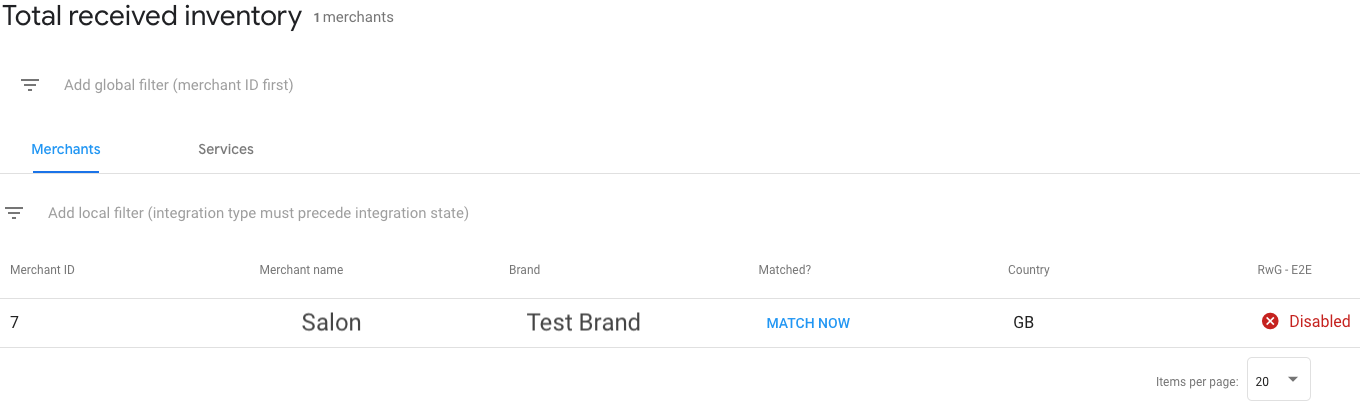
| कॉलम | |
|---|---|
| इकाई आईडी | यह फ़ीड में भेजी गई इकाई का आइडेंटिफ़ायर है. उदाहरण के लिए, कारोबारी/कंपनी का आईडी. |
| इकाई नाम | फ़ीड में भेजी गई इकाई का नाम (उदाहरण के लिए, कारोबारी/कंपनी/कारोबारी की जानकारी का नाम). |
| ब्रैंड | इन्वेंट्री के लिए सेट किया गया ब्रैंड. डिफ़ॉल्ट ब्रैंड, ब्रैंड पेज में सेट किया गया ब्रैंड होता है. |
| क्या मेल खाते हैं? (सिर्फ़ व्यापारी/कंपनी के लिए) | इकाई के मैच होने की स्थिति. किसी खास इन्वेंट्री को खोजने के लिए, सीधे व्यापारियों/कंपनियों/कारोबारियों से मैच किया जा सकता है (मैच करना और जांच करना देखें) या फ़िल्टर लागू किए जा सकते हैं. |
| देश | इन्वेंट्री से जुड़ा देश. यह Merchants फ़ील्ड में भेजे गए, country फ़ील्ड के स्ट्रक्चर्ड कॉन्टेंट से लिया जाता है. अगर सिर्फ़ unstructured_address दिया गया है, तो यह विकल्प नहीं दिखेगा. |
| इंटिग्रेशन टाइप/ इंटिग्रेशन स्टेटस | इन्वेंट्री से जुड़ा इंटिग्रेशन और उसकी स्थिति. ज़्यादा जानकारी के लिए, कृपया नीचे देखें. |
इंटिग्रेशन के टाइप और स्टेटस
इन्वेंट्री को अलग-अलग इंटिग्रेशन टाइप में बांटा जा सकता है. यह इस बात पर निर्भर करता है कि आपने ऐक्शन सेंटर के साथ कैसे इंटिग्रेट किया है. आम तौर पर, ये टाइप इस्तेमाल किए जाते हैं:
- Actions Center Business Link और रीडायरेक्ट इंटिग्रेशन (उदाहरण के लिए, RwG - Starter): यह इंटिग्रेशन, डीप लिंक उपलब्ध कराता है. ये लिंक, किसी सेवा की बुकिंग के लिए, व्यापारी/कंपनी/कारोबारी के नॉलेज पैनल पर पार्टनर के वेबपेज पर दिखाए जाते हैं. ज़्यादा जानने के लिए, Reservations Business Link की गाइड देखें.
ऐक्शन सेंटर का एंड-टू-एंड इंटिग्रेशन: यह इंटिग्रेशन, ऐक्शन सेंटर पर बुकिंग का बेहतर अनुभव देता है. ज़्यादा जानने के लिए, पूरी प्रोसेस की गाइड देखें.
वेटलिस्ट: यह इंटिग्रेशन, Actions Center पर वेटलिस्ट का पूरी तरह से इंटिग्रेट किया गया अनुभव देता है. ज़्यादा जानने के लिए, वेटलिस्ट की गाइड देखें.
इन्वेंट्री को अलग-अलग स्थितियों के हिसाब से भी बांटा जा सकता है.
| इन्वेंट्री की स्थिति | |
|---|---|
| प्रोसेस जारी है | इस इन्वेंट्री को अब भी पाइपलाइन के ज़रिए प्रोसेस किया जा रहा है. इसमें कुछ समय लग सकता है. इन्वेंट्री पूरी तरह प्रोसेस होने तक, हो सकता है कि उसमें सीमित जानकारी हो. |
| बंद है | तकनीकी या नीति से जुड़ी समस्याओं की वजह से, इस इन्वेंट्री को बंद कर दिया गया है.
समस्या की वजहों के बारे में, इकाई की ज़्यादा जानकारी वाले व्यू में बताया गया है.
आपको यह स्टेटस, शामिल होने या लॉन्च किए जाने के दौरान दिख सकता है.
कृपया ज़्यादा जानकारी वाले व्यू में बताई गई समस्याओं को ठीक करें या ज़्यादा जानकारी के लिए,
Google से संपर्क करें.
इन्वेंट्री के बंद होने की सामान्य वजहें: कारोबारी या कंपनियों के नाम मेल न खाने, आने वाले समय में खरीदारी के लिए उपलब्धता की जानकारी मौजूद न होने, सेवा से जुड़ी गड़बड़ियों, और डेटा क्वालिटी से जुड़ी समस्याओं की वजह से. |
| तैयार | इंटिग्रेशन लॉन्च होने के बाद, यह इन्वेंट्री लाइव हो जाएगी. इस इन्वेंट्री के लिए, लॉन्च को रोकने वाली कोई गड़बड़ी नहीं है. |
| लाइव* | यह इन्वेंट्री, असली उपयोगकर्ताओं के लिए लाइव होनी चाहिए, ताकि वे इसका इस्तेमाल कर सकें. अगर सैंडबॉक्स एनवायरमेंट लॉन्च किया जाता है, तो स्टेटस “लाइव (सैंडबॉक्स में)” दिखेगा. इसका मतलब यह नहीं है कि यह प्रोडक्शन में लाइव है.
कारोबार के लिंक और रीडायरेक्ट इंटिग्रेशन के मामले में, लाइव और कुल ऐक्शन लिंक की संख्या दिखेगी. * ऐसा हो सकता है कि कुछ मामलों में, Google Search या Maps के असर की वजह से इन्वेंट्री सही से लाइव न हो. |
| हटाया गया | इस इन्वेंट्री को फ़ीड और/या अपडेट एपीआई से हटा दिया गया है. |
फ़िल्टर लगाना
दो तरह के फ़िल्टर इस्तेमाल किए जा सकते हैं.
- ग्लोबल फ़िल्टर - ये ऐसे फ़िल्टर होते हैं जो इकाई के सभी व्यू पर लागू होते हैं.जैसे, व्यापारी/कंपनी/कारोबारी, सेवाएं टैब वगैरह. इनमें ये शामिल हैं:
- मर्चेंट ID
- सेवा ID
लोकल फ़िल्टर - ये फ़िल्टर सिर्फ़ ऐक्टिव इकाई व्यू पर लागू होते हैं. उदाहरण के लिए, सिर्फ़ कारोबारी या कंपनी टैब. यह इकाई व्यू के सभी रिकॉर्ड को फ़िल्टर कर रहा है, न कि सिर्फ़ दिखाए गए नतीजों को. फ़िल्टर में निम्न शामिल हैं:
- ब्रैंड
- मर्चेंट आईडी / सेवा आईडी
- देश
- क्या मेल खाते हैं?
- इंटिग्रेशन की स्थिति
- एकीकरण प्रकार
कारोबारी या कंपनी की जानकारी वाला व्यू
सूची के व्यू में किसी कारोबारी या कंपनी पर क्लिक करने पर, आपको उस कारोबारी या कंपनी की जानकारी वाले व्यू पर ले जाया जाएगा. आपको ये चीज़ें दिखेंगी:
- मर्चेंट आईडी: फ़ीड में दिया गया कारोबारी/कंपनी का आइडेंटिफ़ायर.
- क्या मेल खाते हैं?: मैच होने की स्थिति का इंडिकेटर, जिसमें व्यापारी/कंपनी की मैच होने वाली जानकारी में बदलाव किया जा सकता है.
- सोर्स: उस फ़ीड का नाम जहां से कारोबारी/कंपनी का डेटा पॉप्युलेट किया गया था. इसे फ़ीड के इतिहास के सटीक रिकॉर्ड से भी हाइपरलिंक किया जाता है.
- ब्रैंड: व्यापारी/कंपनी/कारोबारी से जुड़ा ब्रैंड.
- प्लैटफ़ॉर्म: वह प्लैटफ़ॉर्म जिस पर इन्वेंट्री दिखाई जाएगी (इंटिग्रेशन की स्थिति के आधार पर). ये प्लैटफ़ॉर्म इस्तेमाल किए जा सकते हैं:
- प्लेसशीट - एंड-टू-एंड और रीडायरेक्ट इंटिग्रेशन के लिए
- वेटलिस्ट - वेटलिस्ट इंटिग्रेशन के लिए
- कार्रवाई करने के लिंक - Business Link और रीडायरेक्ट इंटिग्रेशन के लिए
- विज्ञापनों से मैच करने वाली जानकारी - Local Services Ads इंटिग्रेशन के लिए
- अगर इन्वेंट्री, समस्या हल करने के लिए तैयार है, तो आपको उससे जुड़े यूज़र इंटरफ़ेस (यूआई) पर ले जाने के लिए एक लिंक दिखेगा. उदाहरण के लिए, सैंडबॉक्स में जांच करते समय, सैंडबॉक्स यूज़र इंटरफ़ेस (यूआई) में लॉन्च करने के लिए, लिंक पर क्लिक किया जा सकता है.
- समस्याएं: इंटिग्रेशन टाइप के आधार पर, इससे जुड़ी समस्याओं की टेबल. कुछ समस्याओं की वजह से, इन्वेंट्री को चालू करने से रोका जा सकता है.
- सेवाएं: व्यापारी/कंपनी/कारोबारी से जुड़ी सेवाओं की सूची. सेवा की जानकारी वाले व्यू पर जाने के लिए, सेवा पर क्लिक करें.
- फ़ीड स्निपेट: क्लिक करने पर, व्यापारी/कंपनी/कारोबारी से जुड़े अपलोड किए गए फ़ीड का स्निपेट दिखेगा. इसका इस्तेमाल, डेटा क्वालिटी की पुष्टि करने या उससे जुड़ी समस्याओं को हल करने के लिए किया जा सकता है.
सेवा की जानकारी वाला व्यू
सूची के व्यू या कारोबारी की जानकारी वाले व्यू में किसी सेवा पर क्लिक करने पर, आपको उस सेवा की जानकारी वाले व्यू पर ले जाया जाएगा. आपको ये चीज़ें दिखेंगी:
- सर्विस आईडी: फ़ीड में दिया गया सेवा आइडेंटिफ़ायर.
- व्यापारी/कंपनी/कारोबारी का नाम: फ़ीड में दिया गया, कारोबारी/कंपनी/कारोबारी का नाम.
- मर्चेंट आईडी: फ़ीड में दिया गया, कारोबारी या कंपनी का आइडेंटिफ़ायर.
- सोर्स: उस फ़ीड का नाम जहां से कारोबारी/कंपनी का डेटा पॉप्युलेट किया गया था. इसे फ़ीड के इतिहास के सटीक रिकॉर्ड से भी हाइपरलिंक किया जाता है.
- कारोबारी या कंपनी की जानकारी मैच हुई: कारोबारी या कंपनी की जानकारी मैच होने की स्थिति दिखाने वाला इंडिकेटर. इसमें, कारोबारी या कंपनी की मैच होने वाली जानकारी में बदलाव किया जा सकता है. यह सेवा की जगह की जानकारी मैच करने की सुविधा नहीं है.
- प्लैटफ़ॉर्म: वह प्लैटफ़ॉर्म जिस पर इन्वेंट्री दिखाई जाएगी (इंटिग्रेशन की स्थिति के आधार पर). ये प्लैटफ़ॉर्म इस्तेमाल किए जा सकते हैं:
- प्लेसशीट - एंड-टू-एंड इंटिग्रेशन के लिए
- वेटलिस्ट - वेटलिस्ट इंटिग्रेशन के लिए
- कार्रवाई करने के लिंक - Business Link और रीडायरेक्ट इंटिग्रेशन के लिए
- अगर इन्वेंट्री, समस्या हल करने के लिए तैयार है, तो आपको उससे जुड़े यूज़र इंटरफ़ेस (यूआई) पर ले जाने के लिए एक लिंक दिखेगा. उदाहरण के लिए, सैंडबॉक्स में जांच करते समय, सैंडबॉक्स यूज़र इंटरफ़ेस (यूआई) में लॉन्च करने के लिए, लिंक पर क्लिक किया जा सकता है.
- इंटिग्रेशन: इंटिग्रेशन टाइप के आधार पर, मिलती-जुलती समस्याओं की ग्रुप की गई टेबल.
कुछ समस्याओं की वजह से, इन्वेंट्री को चालू करने से रोका जा सकता है.
ब्लॉक किए गए इंटिग्रेशन को लाल रंग के चेतावनी वाले चिह्न से दिखाया जाएगा.
- उदाहरण के लिए, कुछ कारोबार की लिस्टिंग पर सिर्फ़ एक बार दावा किया जा सकता है. इसलिए, अगर किसी दूसरे पार्टनर या आपकी इन्वेंट्री के किसी दूसरे हिस्से ने पहले ही उस पर दावा कर लिया है, तो इन्वेंट्री बंद की जा सकती है.
- आने वाले समय में उपलब्धता के स्लॉट: उपलब्धता फ़ीड के आधार पर, आने वाले समय में उपलब्धता के स्लॉट की सूची, जो सेवा से जुड़ी है. इतिहास कॉलम, स्लॉट में हुए बदलावों से जुड़ी समस्याओं को हल करने में मदद करने के लिए, उपलब्धता व्यूअर से लिंक होता है.
- फ़ीड का स्निपेट: इस पर क्लिक करने पर, सेवा से जुड़े अपलोड किए गए फ़ीड का स्निपेट दिखेगा. इसका इस्तेमाल, डेटा क्वालिटी की पुष्टि करने या उससे जुड़ी समस्याओं को हल करने के लिए किया जा सकता है.
समस्याएं
समस्याओं के साथ फ़्लैग की गई इन्वेंट्री का मतलब हो सकता है कि इन्वेंट्री, ऐक्शन सेंटर प्लैटफ़ॉर्म पर इस्तेमाल नहीं की जा सकती. कृपया पक्का करें कि आपने जिस इंटिग्रेशन को चुना है उसमें कोई समस्या न हो, ताकि इन्वेंट्री को लाइव किया जा सके.
समस्याओं को, कारोबारी या कंपनी की जानकारी वाले व्यू और सेवा की जानकारी वाले व्यू में मार्क किया जाता है.
| समस्या की जानकारी | काम की इकाइयां |
|---|---|
| व्यापारी/कंपनी/कारोबारी/कारोबार की जानकारी या सेवा को मिटा दिया गया है. | कारोबारी या कंपनी, सेवा |
| इंटिग्रेशन चालू नहीं है. | कारोबारी या कंपनी, सेवा |
| कोई मिलती-जुलती जगह नहीं मिली. | व्यापारी |
| कारोबार की लिस्टिंग पर, आपकी इन्वेंट्री में मौजूद किसी दूसरे पार्टनर या व्यापारी/कंपनी ने पहले ही दावा कर लिया है. | व्यापारी |
| कारोबार की लिस्टिंग के लिए बुकिंग की अनुमति नहीं है. | व्यापारी |
| आने वाले समय में बुकिंग के लिए कोई जगह उपलब्ध नहीं है | व्यापारी |
| कारोबार की लिस्टिंग के लिए बुकिंग की अनुमति नहीं है. | व्यापारी |
| आने वाले समय में कोई समय स्लॉट उपलब्ध नहीं है. | व्यापारी |
| कारोबार की लिस्टिंग के लिए बुकिंग की अनुमति नहीं है. | व्यापारी |
| पेमेंट का कॉन्फ़िगरेशन मौजूद नहीं है. | सेवा |
| यह सेवा, एंड-टू-एंड बुकिंग के लिए उपलब्ध नहीं है. | सेवा |
| सेवा की डेटा क्वालिटी खराब है. | सेवा |
| सेवा की कीमत नहीं दी गई है. | सेवा |
एनवायरमेंट के हिसाब से यूज़र इंटरफ़ेस (यूआई) से जुड़ी समस्या हल करने के लिंक ऐक्सेस करना
टेस्टिंग और समस्या हल करने का मुख्य हिस्सा, उपयोगकर्ता के तौर पर फ़्रंट-एंड अनुभव को नेविगेट करना है. ऐसा सैंडबॉक्स और प्रोडक्शन, दोनों तरह के एनवायरमेंट में किया जा सकता है.
यूज़र इंटरफ़ेस (यूआई) से जुड़ी समस्याओं को हल करने के लिंक ऐक्सेस करने के लिए:
- पार्टनर पोर्टल पर इन्वेंट्री पेज पर जाएं
- सूची के सेक्शन में, किसी खास व्यापारी/कंपनी या सेवा पर क्लिक करें
- “प्लैटफ़ॉर्म” में जाकर, आपको वे प्लैटफ़ॉर्म दिखेंगे जिन पर इन्वेंट्री उपलब्ध होगी. अगर कोई लिंक आइकॉन है, तो उस पर क्लिक करके संबंधित फ़्रंट एंड एनवायरमेंट में जाया जा सकता है.
एक ही कारोबार की लिस्टिंग से मैच होने वाले कारोबारी या कंपनियां
अपलोड किए गए कारोबारियों या कंपनियों को, किसी दूसरे पार्टनर या आपके इंटिग्रेशन में मौजूद कारोबार की लिस्टिंग से मैच किया जा सकता है.
'डाइनिंग' वर्टिकल में, हम एक से ज़्यादा पार्टनर को किसी एक कारोबारी या कंपनी के लिए इन्वेंट्री दिखाने की अनुमति देते हैं.
ब्यूटी और फ़िटनेस जैसे अन्य वर्टिकल में, मैच होने वाले कारोबारी या कंपनी के लिए, पार्टनर की सिर्फ़ एक व्यापारी/कंपनी/कारोबारी की इन्वेंट्री लाइव दिखती है. अगर कोई दूसरा पार्टनर, पहले से ही उस व्यापारी/कंपनी/कारोबारी की इन्वेंट्री दिखा रहा है, तो आपको यह मैसेज कारोबारी/कंपनी/कारोबारी की जानकारी > समस्याएं में दिख सकता है:
"आपकी इन्वेंट्री में मौजूद कारोबार की लिस्टिंग पर, पहले से ही किसी दूसरे पार्टनर या व्यापारी/कंपनी ने दावा कर लिया है."
अगर किसी दूसरे पार्टनर इंटिग्रेशन में, उसी व्यापारी/कंपनी/कारोबारी की इन्वेंट्री दिखाई जा रही है, तो आपको यह चेतावनी दिखेगी:
- कारोबारी/कंपनी पर किसी दूसरे पार्टनर ने दावा किया है और उसे आपके इंटिग्रेशन के ज़रिए नहीं दिखाया जा सकता. कृपया इस समस्या को सीधे व्यापारी/कंपनी से सुलझाएं.
अगर आपके इंटिग्रेशन से जुड़े कई कारोबारी या कंपनियां एक ही लिस्टिंग से मैच करती हैं, तो एक बार में उनमें से सिर्फ़ एक कारोबारी या कंपनी की लिस्टिंग लाइव हो सकती है. भले ही, वह किसी भी वर्टिकल से जुड़ी हो.
यह देखने के लिए कि आपके किसी व्यापारी/कंपनी/कारोबारी की लिस्टिंग, किसी दूसरी लिस्टिंग से मैच करती है या नहीं, व्यापारी/कंपनी/कारोबारी की जानकारी > इस लिस्टिंग में मौजूद अन्य व्यापारी/कंपनी/कारोबारी में जाकर देखें.merchant_id
